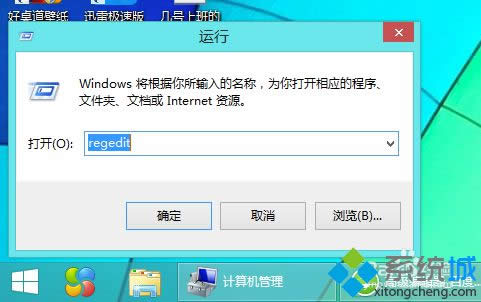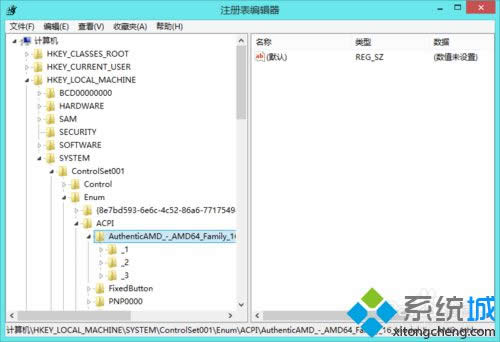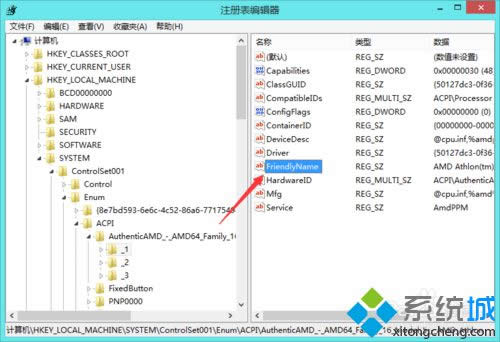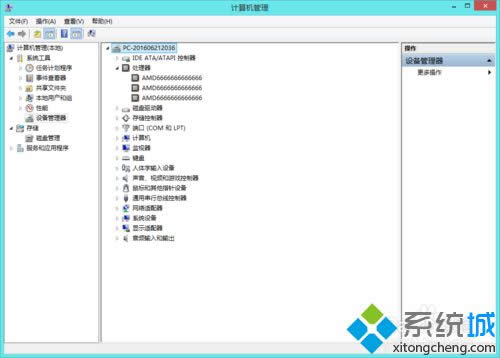Windows8.1设置系统如何更改任务管理器CPU名称
发布时间:2021-12-28 文章来源:xp下载站 浏览: 32
|
Windows 8是美国微软开发的新一代操作系统,Windows 8共有4个发行版本,分别面向不同用户和设备。于2012年10月26日发布。微软在Windows 8操作系统上对界面做了相当大的调整。取消了经典主题以及Windows 7和Vista的Aero效果,加入了ModernUI,和Windows传统界面并存。同时Windows徽标大幅简化,以反映新的Modern UI风格。前身旗形标志转化成梯形。 Windows 8是美国微软开发的新一代操作系统,Windows 8共有4个发行版本,分别面向不同用户和设备。于2012年10月26日发布。微软在Windows 8操作系统上对界面做了相当大的调整。取消了经典主题以及Windows 7和Vista的Aero效果,加入了ModernUI,和Windows传统界面并存。同时Windows徽标大幅简化,以反映新的Modern UI风格。前身旗形标志转化成梯形。 本文教程和大家分享win8.1操作系统修改任务管理器CPU名称的方法,说到任务管理器相信大家再熟悉不过,任务管理器显示所运行的程序和进程的详细名称。一些用户询问小编可以不可以修改win8.1系统任务管理器里面的CPU名称,当然是可以的,可通过注册表编辑器进行修改,但是修改过程中要注意文件保存。 具体方法如下: 1、点击 右击开始菜单—运行—输入“regedit"进入注册表编辑器;
2、展开HKEY_LOCAL_MACHINE,展开SYSTEM,展开ControlSet001或ControlSet002,展开Enum,展开ACPI,展开GenuineIntel_-_x86_Family_15_Model;
3、最后对下面的每个数字进行鼠标右键点击权限,再点高级,点击更改进行设置后点击确定,最后把完全控制打上勾再点击确定。下面的每个数字都这样子操作目的是把完全控制打上勾,1至...都是这样子;
4、最后双击FriendlyName;
5、最后对FriendlyName里的名字进行任意修改,这是对cpu的名字进行任意修改,修改完点确定,下面1至...里的每个FriendlyName修改的名字都一样;
6、最后打开设备管理器就可以看到修改的处理器了。
上述教程内容就是win8.1操作系统修改任务管理器CPU名称的方法了,感兴趣的用户可进行修改,希望能够帮助到大家。 Windows 8是对云计算、智能移动设备、自然人机交互等新技术新概念的全面融合,也是“三屏一云”战略的一个重要环节。Windows 8提供了一个跨越电脑、笔记本电脑、平板电脑和智能手机的统一平台。 Windows 8是对云计算、智能移动设备、自然人机交互等新技术新概念的全面融合,也是“三屏一云”战略的一个重要环节。Windows 8提供了一个跨越电脑、笔记本电脑、平板电脑和智能手机的统一平台。 |
本文章关键词: win8.1设置系统如何更改任务管理器CPU名称
相关文章
本类教程排行
系统热门教程
本热门系统总排行